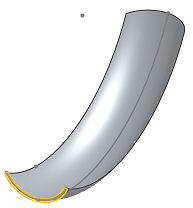Barrido
Barrido
![]()
![]()
![]()
Defina una forma utilizando una región seleccionada, curvas o cara plana que se desplaza a lo largo de una trayectoria (ya sea sólida o superficial). Cree una pieza nueva o modifique una existente añadiendo o eliminando material, o haciendo intersección con piezas en su trayectoria.
La operación Barrido barre un perfil a lo largo de una trayectoria para crear un sólido barrido, una superficie o un sólido delgado.
Para crear un barrido, se requieren tanto una trayectoria como un perfil.
La trayectoria puede constar de una o más entidades de boceto, un boceto completo, una curva o aristas del modelo.
El perfil puede estar cerrado o abierto. Utilice un boceto de perfil cerrado o una cara de pieza para crear un barrido sólido.
Cuando utilice un perfil abierto, puede barrer una superficie o un sólido delgado. Para un sólido delgado, Grosor 1 y Grosor 2 definen el grosor en cualquier dirección. Además, seleccione Plano medio para reemplazar los dos valores de grosor independientes por un valor de grosor simétrico y mantener el perfil esbozado centrado dentro del barrido delgado.
También puede barrer un perfil cerrado con la opción Delgado. El resultado es un sólido hueco y barrido.
Para crear una superficie barrida, seleccione la opción de superficie y un boceto abierto o cerrado como perfil de barrido.
En este caso, se crea un perno en U como ejemplo.
En primer lugar, cree y restrinja completamente la trayectoria del boceto. A continuación, cree un boceto para que el perfil se arrastre a lo largo de la trayectoria.
Al crear un boceto de perfil, se recomienda elegir un plano de boceto que sea normal al extremo de la trayectoria. En este ejemplo, el boceto de la trayectoria termina en el plano frontal, lo que hace innecesario un plano de construcción. En otros casos, crear un plano de construcción de punto curvo normal al extremo de la trayectoria ayudaría a alinear el perfil.
Cree un boceto del perfil de barrido. En este ejemplo de perno en U, un círculo recorre la trayectoria. Cree un boceto de un círculo y agregue una cota.
Otra práctica recomendada al barrer es restringir el boceto del perfil al boceto de la trayectoria mediante la definición de una restricción de coincidencia o de perforación. Por ejemplo, restrinja este boceto con una restricción de coincidencia entre el centro del círculo y el extremo del boceto de la trayectoria.
Ahora que los bocetos de trayectoria y perfil están completos, cree una operación de Barrido. Acepte el boceto y seleccione la herramienta Barrido de la barra de herramientas. Seleccione la región de boceto circular como perfil y el boceto en forma de U como trayectoria.
Al seleccionar su trayectoria, puede hacer clic izquierdo en las partes individuales de su trayectoria para seleccionarlas una por una o seleccionar todo el boceto seleccionándolo de la Lista de operaciones.
Si el boceto del perfil se encuentra en algún punto de la trayectoria y no al final de esta, la operación Barrido barre el perfil en ambas direcciones a lo largo de toda la trayectoria seleccionada.
- Haga clic en
 .
. - Seleccione el tipo de creación de sólido.

- Seleccione un tipo de operación de resultado:
- Nuevo: mediante esta opción, se puede crear un nuevo sólido
- Agregar: agrega a un sólido existente
- Quitar: restar de un sólido existente
- Hacer intersección: mantiene la intersección de dos (o más) sólidos
- Seleccione las caras o las regiones de boceto que desee barrer.
- Haga clic para activar el campo Trayectoria del barrido. Seleccione un segmento de línea o una curva en el boceto o una arista en la pieza.
- Seleccione un tipo de control de perfil:
Onshape recuerda la selección (Sólida, Superficie o Delgada) y abre el cuadro de diálogo con la última opción seleccionada en operaciones posteriores.
- Ninguno - Sin control de perfil (mantenga la relación del perfil con el plano global).
- Mantenga la orientación del perfil - Mantenga la relación de perfil a lo largo de la ruta de barrido.
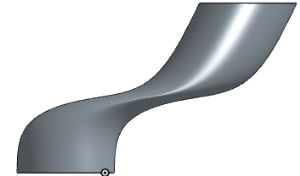
Ejemplo de barrido con la opción Mantener la orientación del perfil seleccionada (arriba).
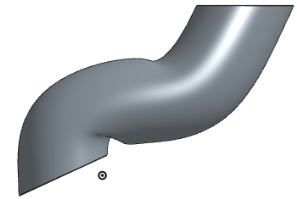
Un ejemplo de barrer sin mantener la orientación del perfil seleccionada (arriba).
-
Bloquear caras de perfil - Fija la cara o caras del perfil seleccionadas del barrido en su lugar.
-
Bloquear la dirección del perfil - Fija la dirección del perfil del barrido en su lugar. (Seleccione la dirección que desea bloquear).
- Si es necesario, seleccione un ámbito de combinación (o Combinar con todo) para seleccionar las piezas con las que combinar la nueva pieza (adicional).
- Haga clic en
 .
.
Si la operación de barrido hace referencia a una cara o región de boceto que se encuentra a lo largo de la trayectoria del barrido (no en un extremo), la trayectoria se rompe donde el plano del perfil la toca, y el barrido se crea en ambas direcciones, por la longitud de la trayectoria del barrido.
Para obtener los mejores resultados, el perfil y la trayectoria deben estar en contacto.
- Haga clic en
 .
. - Seleccione el tipo de creación de superficie.
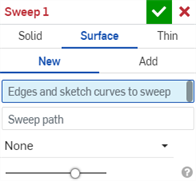
- Seleccione un tipo de operación de resultado:
- Nuevo: mediante esta opción, se puede crear una superficie nueva
- Agregar: mediante esta opción, se puede añadir a una superficie existente
- Seleccione las aristas y las curvas del boceto que desee barrer.
- Haga clic para activar el campo Trayectoria del barrido. Seleccione un segmento de línea o una curva en el boceto o en una arista.
- Seleccione un tipo de control de perfil:
Onshape recuerda la selección (Sólida, Superficie o Delgada) y abre el cuadro de diálogo con la última opción seleccionada en operaciones posteriores.
- Ninguno - Sin control de perfil (mantenga la relación del perfil con el plano global).
- Mantenga la orientación del perfil - Mantenga la relación de perfil a lo largo de la ruta de barrido.
-
Bloquear caras de perfil - Fija la cara o caras del perfil seleccionadas del barrido en su lugar.
-
Bloquear la dirección del perfil - Fija la dirección del perfil del barrido en su lugar. (Seleccione la dirección que desea bloquear).
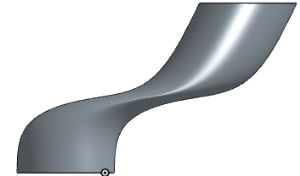
Ejemplo de barrido con la opción Mantener la orientación del perfil seleccionada (arriba).
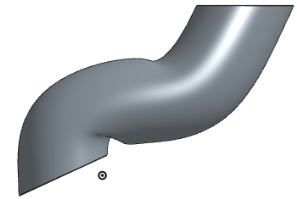
Un ejemplo de barrer sin mantener la orientación del perfil seleccionada (arriba).
- Si es necesario, seleccione un ámbito de combinación (o Combinar con todo) para seleccionar las piezas con las que combinar la nueva pieza (adicional).
- Haga clic en
 .
.
Si la operación de barrido hace referencia a una cara o región de boceto que se encuentra a lo largo de la trayectoria del barrido (no en un extremo), la trayectoria se rompe donde el plano del perfil la toca, y el barrido se crea en ambas direcciones, por la longitud de la trayectoria del barrido.
Para obtener los mejores resultados, el perfil y la trayectoria deben estar en contacto.
- Haga clic en
 .
. - Seleccione el tipo de creación Delgada.
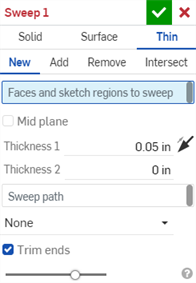
- Seleccione un tipo de operación de resultado:
- Nuevo: crea un nuevo barrido fino
- Agregar: agrega a un sólido existente
- Quitar: sustrae de un sólido existente
- Hacer ntersección: Mantenga la intersección de dos (o más) sólidos
- Seleccione la cara, la línea única, la región de boceto o el perfil de boceto que desee barrer.
- Haz una de las siguientes:
- Para crear un barrido con un espesor simétrico, active la opción Plano medio y, a continuación, introduzca el valor Espesor.
- Para especificar espesores de pared individuales, desactive la opción Plano medio. A continuación, ingrese el valor de Espesor de pared 1 y el valor de Espesor de pared 2. Haga clic en la flecha de Voltear pared para cambiar el Espesor 1 por el Espesor 2.
- Haga clic para activar el campo Trayectoria del barrido. Seleccione un segmento de línea o una curva en el boceto o una arista en la pieza.
- Seleccione un tipo de control de perfil:
- Ninguno - Sin control de perfil (mantenga la relación del perfil con el plano global).
- Mantenga la orientación del perfil - Mantenga la relación de perfil a lo largo de la ruta de barrido.
Bloquear caras de perfil - Fija la cara o caras del perfil seleccionadas del barrido en su lugar.
Bloquear la dirección del perfil - Fija la dirección del perfil del barrido en su lugar. (Seleccione la dirección que desea bloquear).
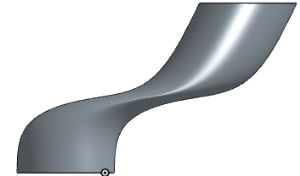
Ejemplo de barrido con la opción Mantener la orientación del perfil seleccionada (arriba).
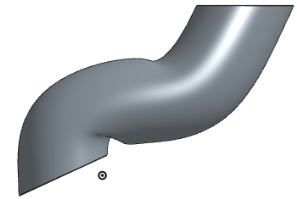
Un ejemplo de barrer sin mantener la orientación del perfil seleccionada (arriba).
- Seleccione la opción Recortar extremos para iniciar y terminar el barrido en el extremo de la trayectoria del barrido. Desmárquela para crear caras finales tangentes a la trayectoria del barrido.
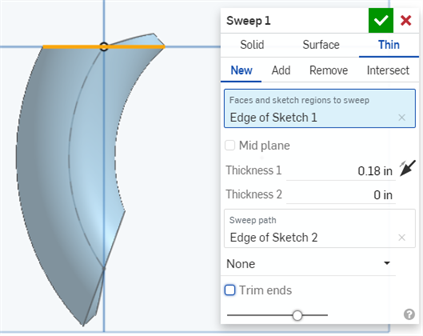
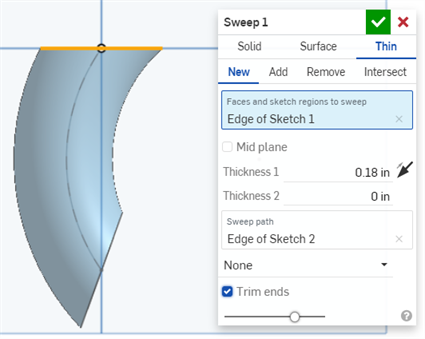
- Si es necesario, seleccione un ámbito de combinación (o Combinar con todo) para seleccionar las piezas con las que combinar la nueva pieza (adicional).
- Haga clic en
 .
.
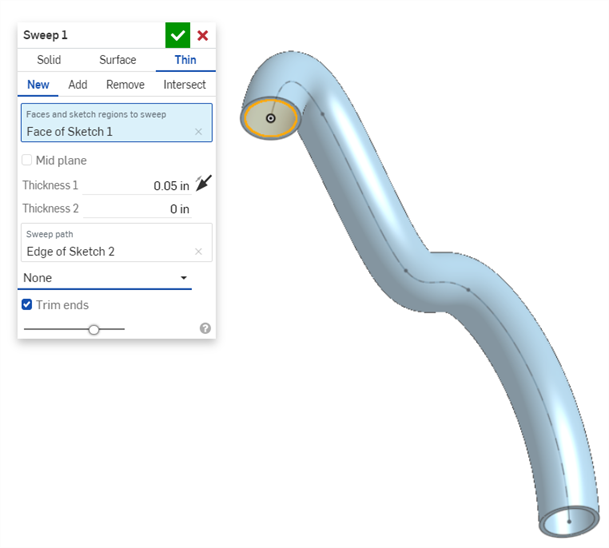
Onshape recuerda la selección (Sólida, Superficie o Delgada) y abre el cuadro de diálogo con la última opción seleccionada en operaciones posteriores.
Si la operación de barrido hace referencia a una cara o región de boceto que se encuentra a lo largo de la trayectoria del barrido (no en un extremo), la trayectoria se rompe donde el plano del perfil la toca, y el barrido se crea en ambas direcciones, por la longitud de la trayectoria del barrido.
Para obtener los mejores resultados, el perfil y la trayectoria deben estar en contacto.
Nuevo - Crear nuevo material que dé como resultado una pieza nueva:
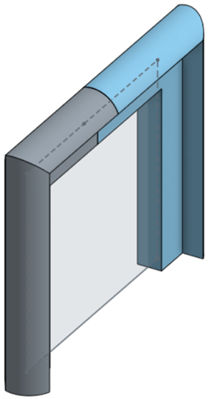
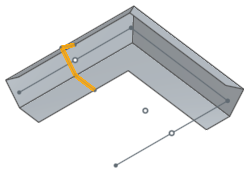
Añadir: añadir material al material existente:
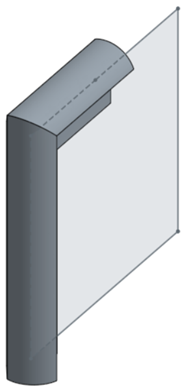
Al añadir material, tiene la opción de combinar dicho material con otras piezas que toquen o intersequen su geometría:
- Si la geometría toca o interseca con una sola pieza, esa pieza se añadirá automáticamente al ámbito de combinación.
- Si varias partes tocan o intersecan la geometría, hay ambigüedad y debe seleccionar con qué partes desea combinar (el ámbito de combinación).
- Un acceso directo para seleccionar varias partes que se tocan o intersectan, puede marcar Combinar con todas para agregar todas las piezas que se tocan o intersectan al ámbito de combinación.
Si el valor Booleano se establece en Agregar, Quitar o Hacer intersección y no se establece nada en el ámbito de combinación, la operación generará un error. Para Nuevo, no hay ningún ámbito de combinación disponible, ya que Nuevo no es un factor booleano del resultado.
Quite el material del material existente; esta opción no está disponible para las superficies.
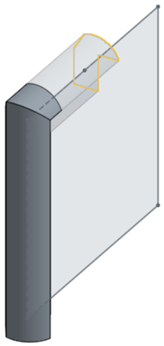
Deje el material solo donde la geometría haga intersección; esta opción no está disponible para las superficies.

El ámbito de combinación está disponible con piezas y superficies y permite seleccionar la pieza o superficie específica con la que fusionar la pieza o superficie recién creada. De forma predeterminada, se selecciona Combinar todo. Puede desmarcar esa casilla para tener acceso al campo Ámbito de combinación y, a continuación, seleccionar la pieza o superficie con la que desea combinar. Las superficies deben combinarse con superficies y las piezas con piezas.
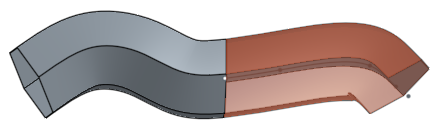
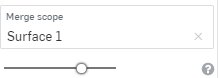

Ámbito de combinación: con todas
Combinar con todas las piezas con las que la nueva pieza se cruza:
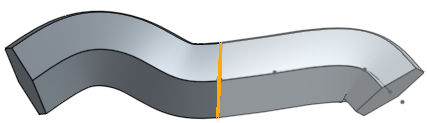
Ámbito de combinación: pieza en particular
Seleccione una pieza específica con la que desea combinar:
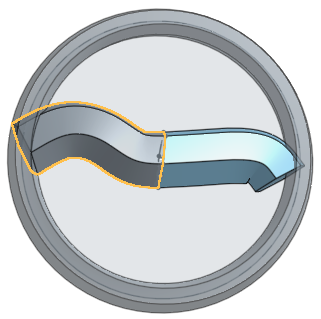
- Pulse el ícono de la herramienta Barrido (
 ).
). 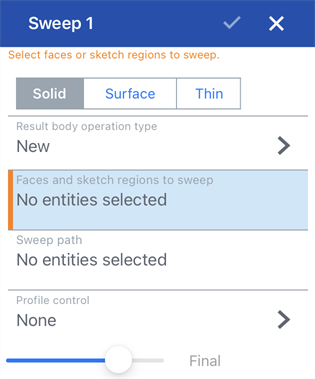
- Seleccione Tipo de creación:
- Sólido: cree piezas o modifique piezas existentes arrastrando una región de boceto a lo largo de una trayectoria.
- Surface - Create a surface by sweeping a sketch curve along a path.
- Thin - Create or modify thin parts by sweeping a sketch along a path
- Si selecciona crear un sólido, seleccione también un tipo de operación de cuerpo de resultado:
- Nuevo: cree un sólido nuevo.
- Agregar: agregar a un sólido existente.
- Quitar: restar de un sólido existente.
- Hacer intersección: mantenga la intersección de dos (o más) sólidos.
- Seleccione las caras y las regiones de boceto que desee barrer.
- Especifique la trayectoria del barrido (seleccione un segmento de línea o una curva en el boceto o una arista de la pieza).
- Seleccione un tipo de control de perfil:
- Ninguno - Sin control de perfil (mantenga la relación del perfil con el plano global).
- Mantenga la orientación del perfil - Mantenga la relación de perfil a lo largo de la ruta de barrido.
-
Bloquear caras de perfil - Fija la cara o caras del perfil seleccionadas del barrido en su lugar.
-
Bloquear la dirección del perfil - Fija la dirección del perfil del barrido en su lugar. (Seleccione la dirección que desea bloquear).
- Si es necesario, seleccione un ámbito de combinación (o Combinar con todo) para seleccionar las piezas con las que combinar la nueva pieza (adicional).
- Toque la casilla de verificación.
Nuevo: Crear nuevo material que dé como resultado una nueva pieza
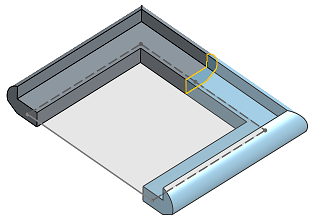
Añadir: Crear material y añadir al material existente
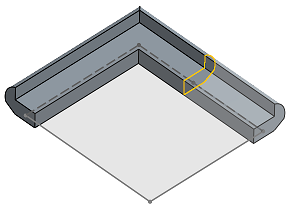
Al añadir material, tiene la opción de combinar dicho material con otras piezas que toquen o intersequen su geometría:
- Si la geometría toca o interseca con una sola pieza, esa pieza se añadirá automáticamente al ámbito de combinación.
- Si varias partes tocan o intersecan la geometría, hay ambigüedad y debe seleccionar con qué partes desea combinar (el ámbito de combinación).
-
Un acceso directo para seleccionar varias partes que se tocan o se cruzan, marque Combinar con todas las para agregar todas las partes que se tocan o se cruzan al ámbito de combinación.
Si el valor Booleano se establece en Agregar, Quitar o Hacer intersección y no se establece nada en el ámbito de combinación, la operación generará un error. Para Nuevo, no hay ningún ámbito de combinación disponible, ya que Nuevo no es un factor booleano del resultado.
Quitar: Quitar material
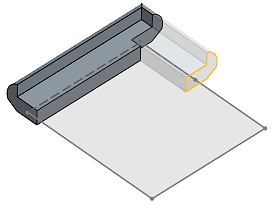
Realizar intersección: Deja el material sólo donde existen intersecciones
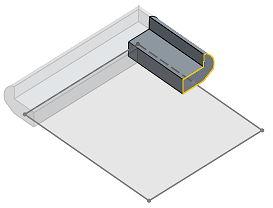
Cree una superficie barriendo una curva de boceto a lo largo de una trayectoria.
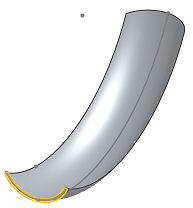
- Toque la herramienta Barrido.

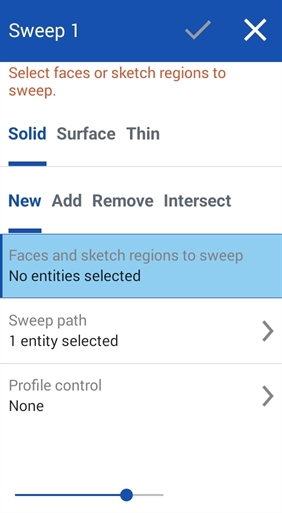
- Seleccione Tipo de creación:
- Sólido: cree piezas o modifique piezas existentes arrastrando una región de boceto a lo largo de una trayectoria.
- Surface - Create a surface by sweeping a sketch curve along a path.
- Thin - Create or modify thin parts by sweeping a sketch along a path
- Si selecciona crear un sólido, seleccione también un tipo de operación de cuerpo de resultado:
- Nuevo: cree un sólido nuevo.
- Agregar: agregar a un sólido existente.
- Quitar: restar de un sólido existente.
- Hacer intersección: mantenga la intersección de dos (o más) sólidos.
- Seleccione la cara o arista que desee barrer.
- Especifique la trayectoria del barrido (seleccione un segmento de línea o una curva en el boceto o una arista de la pieza).
- Seleccione un tipo de control de perfil:
- Ninguno - Sin control de perfil (mantenga la relación del perfil con el plano global).
- Mantenga la orientación del perfil - Mantenga la relación de perfil a lo largo de la ruta de barrido.
-
Bloquear caras de perfil - Fija la cara o caras del perfil seleccionadas del barrido en su lugar.
-
Bloquear la dirección del perfil - Fija la dirección del perfil del barrido en su lugar. (Seleccione la dirección que desea bloquear).
- Si es necesario, seleccione un ámbito de combinación (o Combinar con todo) para seleccionar las piezas con las que combinar la nueva pieza (adicional).
- Toque la casilla de verificación.
Nuevo: Crear nuevo material que dé como resultado una nueva pieza
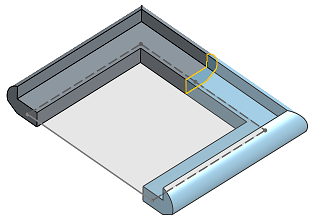
Añadir: Crear material y añadir al material existente
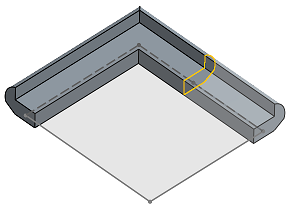
Al añadir material, tiene la opción de combinar dicho material con otras piezas que toquen o intersequen su geometría:
- Si la geometría toca o interseca con una sola pieza, esa pieza se añadirá automáticamente al ámbito de combinación.
- Si varias partes tocan o intersecan la geometría, hay ambigüedad y debe seleccionar con qué partes desea combinar (el ámbito de combinación).
-
Un acceso directo para seleccionar varias partes que se tocan o intersectan, puede marcar Combinar con todas para agregar todas las piezas que se tocan o intersectan al ámbito de combinación.
Si el valor Booleano se establece en Agregar, Quitar o Hacer intersección y no se establece nada en el ámbito de combinación, la operación generará un error. Para Nuevo, no hay ningún ámbito de combinación disponible, ya que Nuevo no es un factor booleano del resultado.
Quitar: retirar el material
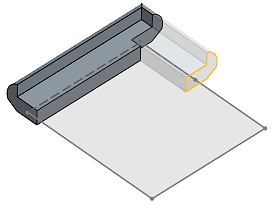
Realizar intersección: Deja el material sólo donde existen intersecciones
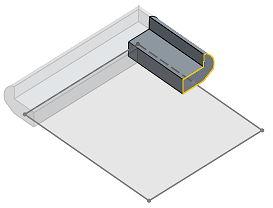
Cree una superficie barriendo una curva de boceto a lo largo de una trayectoria.